Fare backup WhatsApp su PC in 2 passaggi!
iMyFone iTransor for WhatsApp fa il backup di WhatsApp sul tuo PC con un solo clic. E' possibile conservare più record di backup e visualizzarli o esportarli sul telefono in qualsiasi momento dal computer.
Per garantire che i contenuti importanti di WhatsApp possano essere accessibili in qualsiasi momento, è molto necessario salvare regolarmente chat di WhatsApp su PC.
Come fare il backup di WhatsApp da Android/iPhone su PC? Introdurremo 5 metodi efficaci in modo che tu possa visualizzare i messaggi passati dal backup di WhatsApp sul computer in qualsiasi momento in cui elimini accidentalmente la cronologia delle conversazioni di WhatsApp o il tuo telefono presenti malfunzionamenti.
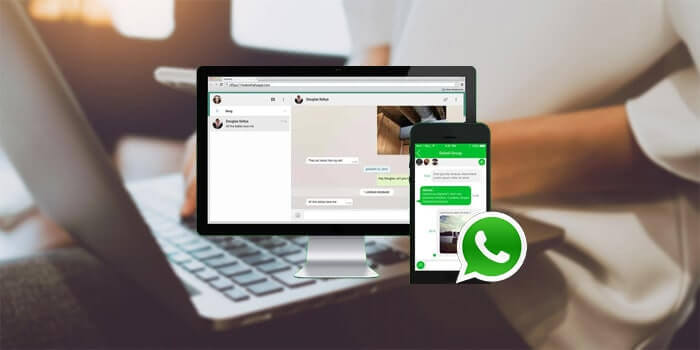
- Parte 1. Fare backup di WhatsApp sul PC con un clic (Con Screenshot Passo Passo)

- Parte 2. Fare backup di WhatsApp sul PC tramite email (iOS & Android)
- Parte 3. Fare backup di WhatsApp sul PC utilizzando iTunes(iOS)
- Parte 4. Fare backup di WhatsApp Android manualmente sul computer
- Parte 5. Si può fare il backup da WhatsApp Web? Certamente Sì!
| Metodi di Backup di WhatsApp | iMyFone iTransor for WhtasApp | Invio via Email | Utilizzo di iTunes | Backup maunale | Dal Web |
|---|---|---|---|---|---|
| Difficoltà | Semplice | Complessa | Media | Semplice | Semplice |
| Sistema Supportato | iOS & Android | iOS & Android | iOS | Android | iOS & Android |
| Velocità | Veloce | Lento | Lento | Media | Lento |
| Può Eseguire Backup Batch | ✔ | ✘ | ✔ | ✘ | ✘ |
| Non Sovrascrive l'Ultimo Backup | ✔ | ✔ | ✘ | ✘ | ✘ |
| Il Backup Può Essere Ripristinato | ✔ | ✘ | ✔ | ✘ | ✘ |
| Backup Sono Trasferibili | ✔ | ✘ | ✘ | ✘ | ✘ |
| Raccomandato |
Parte 1. Come fare il backup di WhatsApp sul PC con un clic
Se desideri fare il backup di WhatsApp sul tuo PC, puoi utilizzare iMyFone iTransor for WhatsApp per salvare chat di WhatsApp su PC.
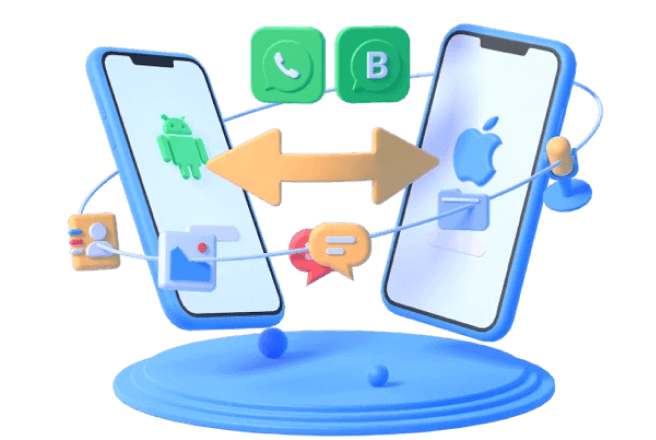
Caratteristiche principali
- 3 semplici passaggi per fare il backup di WhatsApp sul PC.
- Supporta il backup di diversi tipi di dati di WhatsApp sul computer, come le chat, i file, le foto, i video, ecc.
- Il backup precedente di WhatsApp non verrà sovrascritto e i backup passati possono essere visualizzati.
- Il contenuto che è stato backup può essere trasferito su un altro iPhone o dispositivo Android, su iCloud o Google Drive.
- Il backup di WhatsApp può essere esportato o ripristinato in diversi formati di file, come HTML/XLS.
Ecco un video che introduce i passaggi di fare backup WhatsApp su PC!
Passo 1. Scarica e installa iTransor for WhatsApp, collega il tuo iPhone al computer utilizzando un cavo USB, apri il programma e clicca su Backup sulla sinistra, quindi clicca su Eseguire il backup ora.
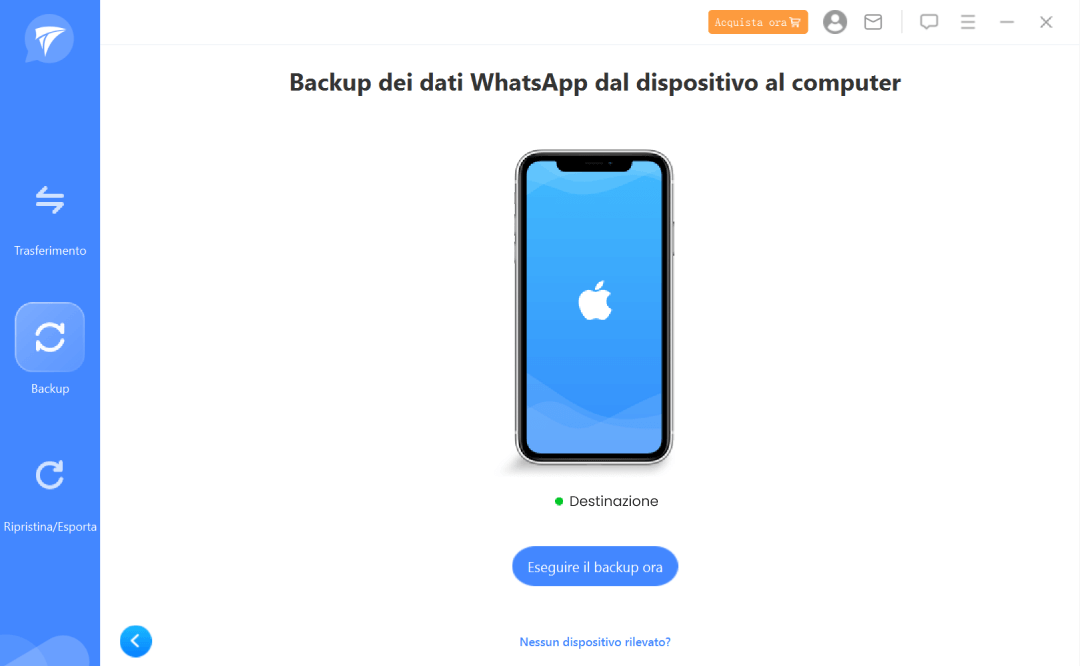
Passo 2. Seleziona il tipo di WhatsApp che desideri eseguire il backup, quindi il programma inizierà la scansione per ottenere i dati di WhatsApp dell'iPhone.
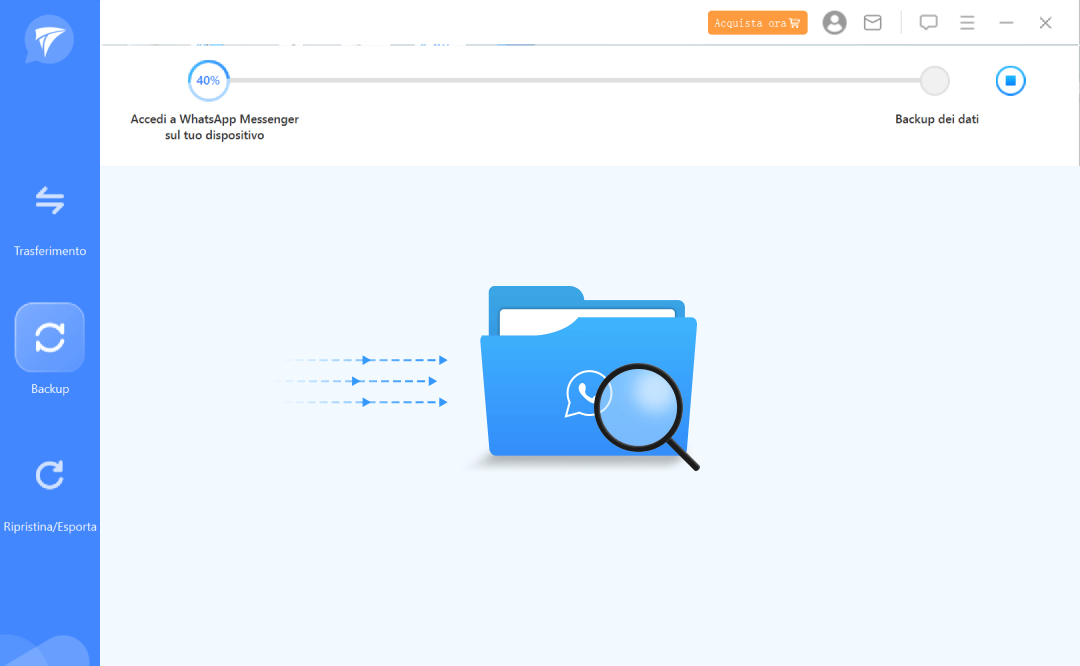
Passo 3. Attendi che la barra di avanzamento si completi, quindi clicca su Fatto dopo aver completato il backup di WhatsApp per salvare chat di WhatsApp sul tuo computer.
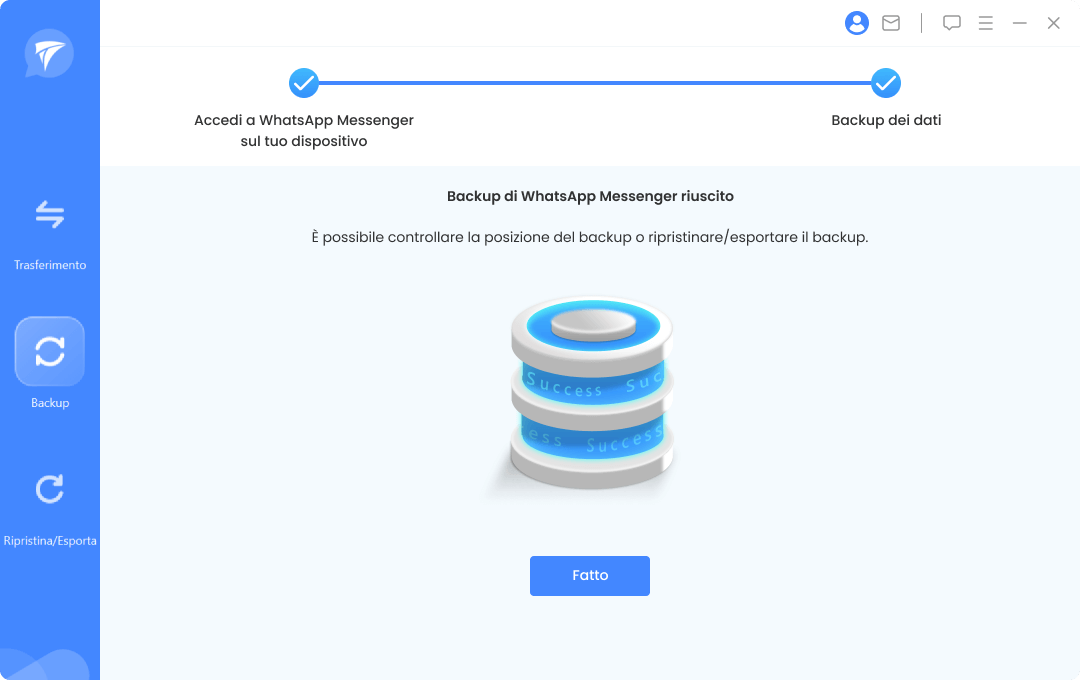
Parte 2. Fare backup di WhatsApp sul PC tramite email?(iOS & Android)
Puoi anche salvare chat WhatsApp su PC utilizzando la funzione di posta elettronica di WhatsApp.
Basta inviare il messaggio di chat via email, aprirlo e scaricarlo sul tuo computer. Tuttavia, c'è un limite di dimensione per i backup inviati tramite email. Se il backup contiene file multimediali, solo i 10.000 messaggi più recenti possono essere salvati.
Le operazioni differiscono tra i dispositivi iOS e Android come segue.
1 Invia il backup di WhatsApp iOS al PC tramite e-mail
Passo 1. Premi a lungo il messaggio di chat che desideri eseguire il backup nella chat di WhatsApp dell'iPhone e clicca sull'opzione "Inoltra".
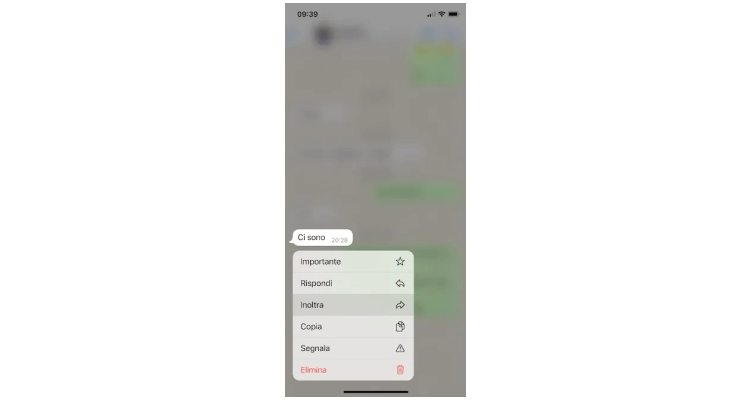
Passo 2. Dopo aver selezionato gli altri messaggi che desideri eseguire il backup, clicca sull'icona nell'angolo in basso a destra.
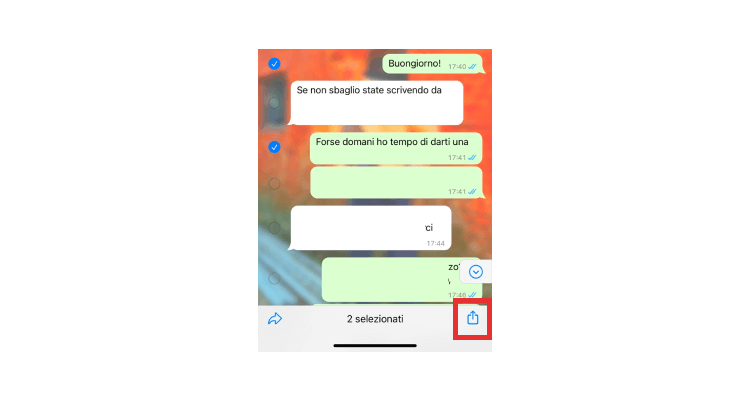
Passo 3. Scegli "Mail", inserisci il tuo indirizzo email e clicca sull'icona "Invia". Successivamente, accedi a Mail sul computer e scarica il file allegato per completare il backup di WhatsApp di iPhone sul PC.
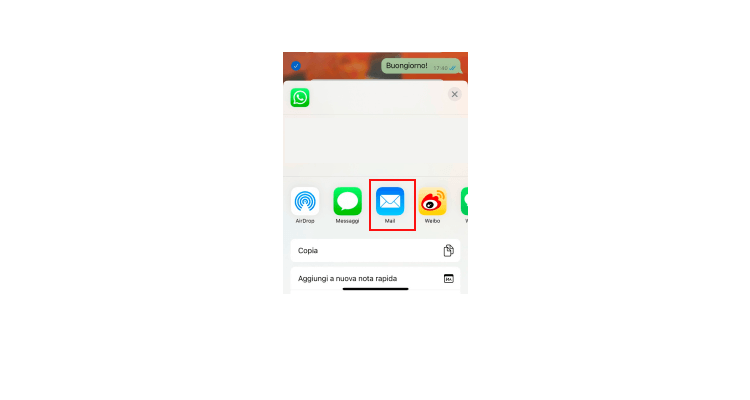
2 Invia il backup di WhatsApp Android al PC tramite e-mail
Passo 1. Clicca sull'icona del menu nell'angolo in alto a destra di WhatsApp per Android e seleziona "Altro".
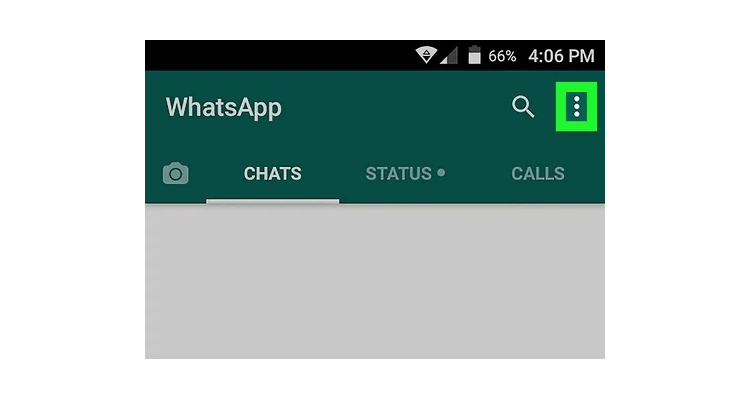
Passo 2. Fai clic su "Esporta chat".
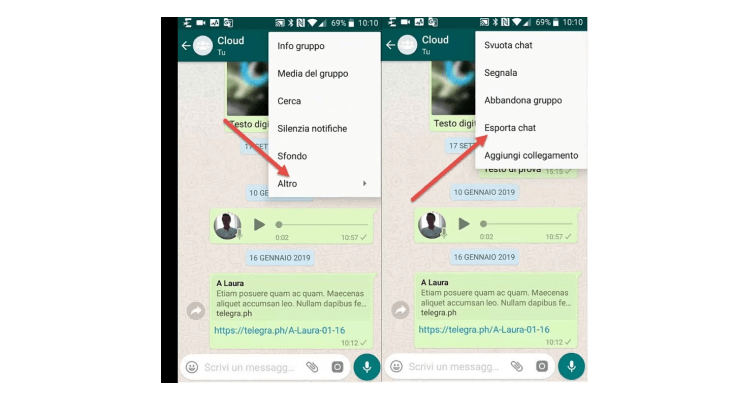
Passo 3. Dopo aver inserito l'indirizzo email del destinatario e confermato che il messaggio da salvare è corretto, clicca sull'icona "Invia" per inviare il messaggio alla tua casella di posta Mail. Successivamente, accedi al tuo account Mail sul PC e scarica il file per completare il backup di WhatsApp di Android sul tuo computer.
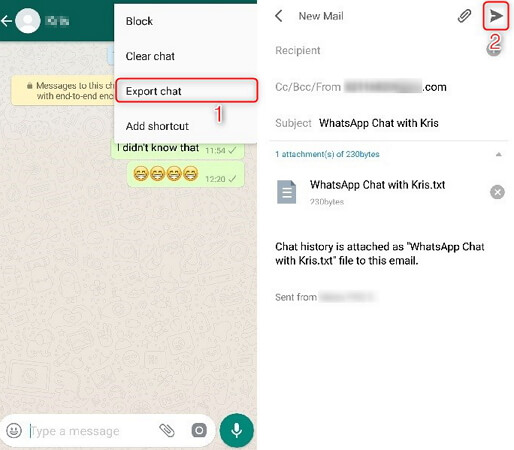
Parte 3. Fare il Backup di WhatsApp su Computer tramite iTunes
WhatsApp può essere anche eseguito il backup sul computer tramite iTunes, e durante il processo è necessario utilizzare l'ultima versione di iTunes. Segui questi passaggi:
Passo 1. Dopo aver aperto iTunes, collega l'iPhone con un cavo USB. Attendi che iTunes rilevi automaticamente l'iPhone. Seleziona il dispositivo iPhone.
Passo 2. Clicca su "Esegui backup adesso" per eseguire il backup delle chat di WhatsApp dall'iPhone al computer.
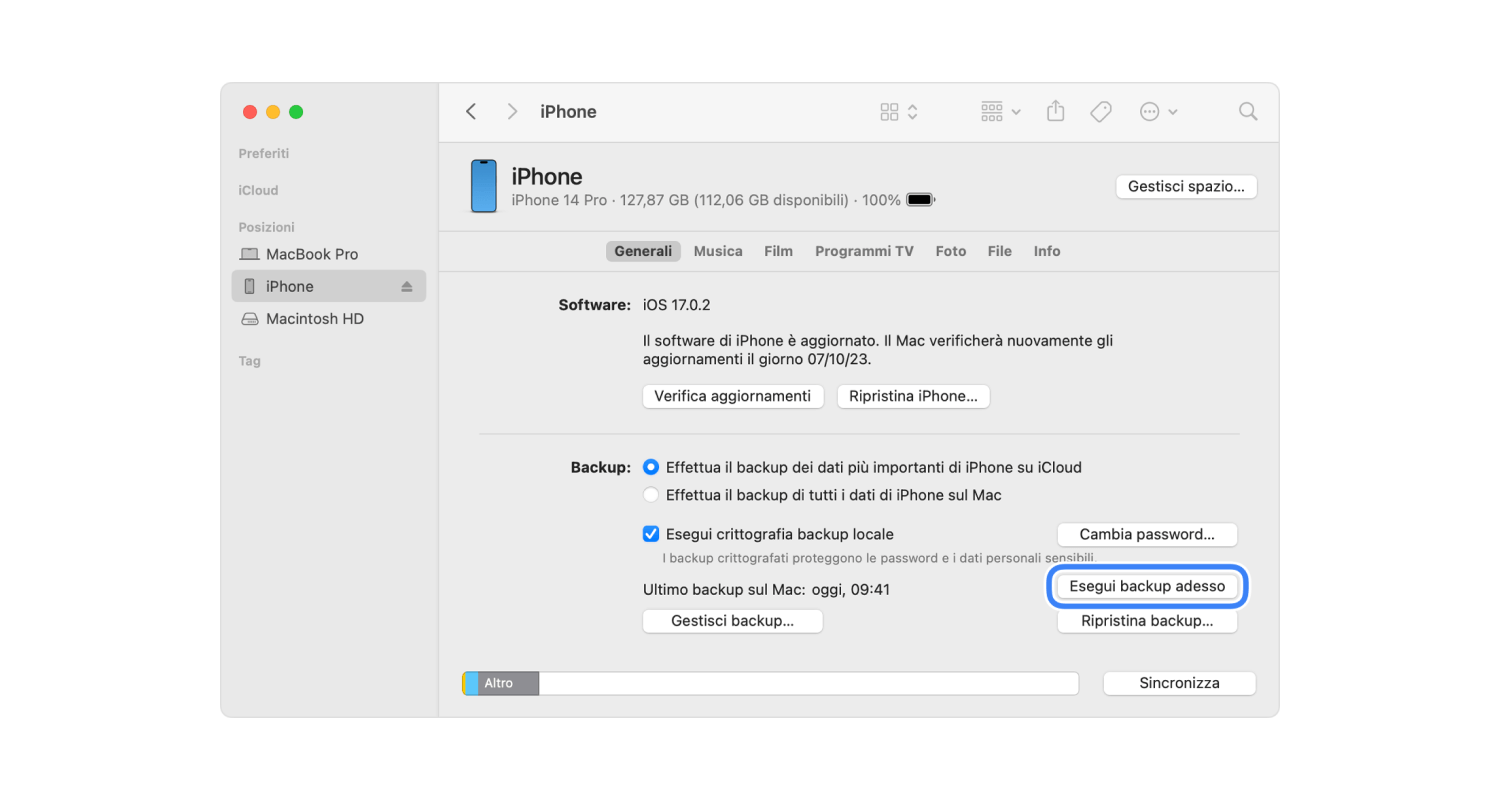
Parte 4. Salvare Chat di WhatsApp sul PC manualmente 【Android】
Se stai utilizzando un dispositivo Android, i dati di WhatsApp verranno salvati nella cartella dei file privati del telefono.
Basterà collegare il telefono al computer per accedere a tale cartella, tuttavia utilizzando questo metodo non sarà possibile leggere dettagliate chat di WhatsApp sul computer.
Collega il telefono Android al computer tramite cavo USB, quindi individua nella memoria del telefono la cartella "WhatsApp" e copiala sul computer per fare il backup di WhatsApp da Android sul PC.
Parte 5. Si può fare il backup da WhatsApp Web? Certamente Sì!
Assolutamente sì. Per gestire i dati di WhatsApp Web è più facile, di seguito ti mostreremo un'estensione di Google chiamata Backup WhatsApp Chats per fare un backup di chat su WhatsApp Web.
Passo 1. Aggiungi l'estensione WhatsApp Chats al tuo browser Chrome.

Passo 2. Accedi al tuo account Google per utilizzare l'estensione. E permetti i permessi per l'estensione.
Passo 3. Avvia la sessione di WhatsApp Web su https://web.whatsapp.com/.
Passo 4. Seleziona chat che desideri fare il backup su WhatsApp web e clicca sull'icona dell'estensione nuovamente, imposta le date e clicca su Download. Se desideri scaricare anche immagini e altri file, clicca su "prendere file multimediali". Puoi scegliere di salvare la tua chat come un file CSV/HTML.
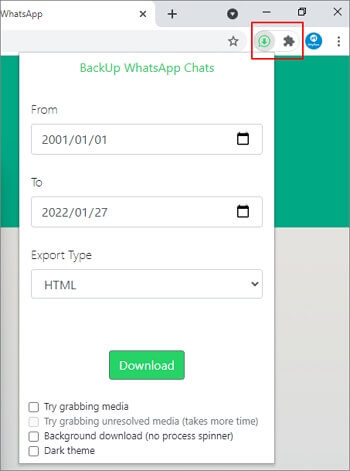
Conclusione
Fare il backup di WhatsApp su PC non è difficile, ma quando è necessario salvare chat WhatsApp sul PC di una grande quantità, selezionare manualmente ogni passaggio, inviarlo, scaricarlo, ecc, è noioso e soggetto a errori.
Se utilizzi iMyFone iTransor for WhatsApp, puoi eseguire rapidamente il backup di una grande quantità di dati di WhatsApp sul tuo PC. Scaricalo gratuitamente ora!



